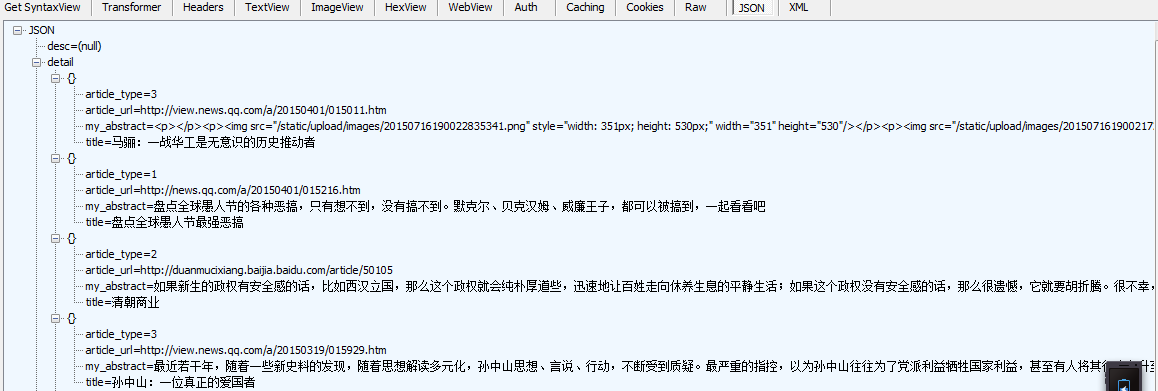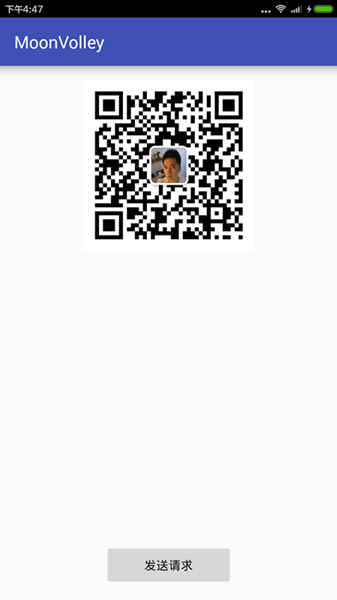Android網路程式設計(三)Volley用法全解析
前言
Volley想必很多人都用過,為了建立網路程式設計的知識體系,Volley是必須要講的知識點,所以我這裡有必要再次介紹一下Volley的使用。
1.Volley簡介
在2013年Google I/O大會上推出了一個新的網路通訊框架Volley。Volley既可以訪問網路取得資料,也可以載入圖片,並且在效能方面也進行了大幅度的調整,它的設計目標就是非常適合去進行資料量不大,但通訊頻繁的網路操作,而對於大資料量的網路操作,比如說下載檔案等,Volley的表現就會非常糟糕。在使用Volley前請下載Volley庫並放在libs目錄下並add到工程中。 下載Volley請點選這
2.Volley網路請求佇列
Volley請求網路都是基於請求佇列的,開發者只要把請求放在請求佇列中就可以了,請求佇列會依次進行請求,一般情況下,一個應用程式如果網路請求沒有特別頻繁則完全可以只有一個請求佇列(對應Application),如果非常多或其他情況,則可以是一個Activity對應一個網路請求佇列,這就要看具體情況了,首先建立佇列:
RequestQueue mQueue = Volley.newRequestQueue(getApplicationContext());3.StringRequest的用法
StringRequest返回的資料是String型別的,我們檢視下StringRequest的原始碼:
public class StringRequest extends Request<String> {
private final Listener<String> mListener;
public StringRequest(int method, String url, Listener<String> listener, ErrorListener errorListener) {
super(method, url, errorListener);
this.mListener = listener;
}
public 有兩個建構函式,其中第一個比第二個多了一個請求的方法,如果採用第二個則預設是GET請求。好了,我們試著用GET方法來請求百度:
//建立請求佇列
RequestQueue mQueue = Volley.newRequestQueue(getApplicationContext());
StringRequest mStringRequest = new StringRequest(Request.Method.GET, "http://www.baidu.com",
new Response.Listener<String>() {
@Override
public void onResponse(String response) {
Log.i("wangshu", response);
}
}, new Response.ErrorListener() {
@Override
public void onErrorResponse(VolleyError error) {
Log.e("wangshu", error.getMessage(), error);
}
});
//將請求新增在請求佇列中
mQueue.add(mStringRequest);當然別忘了新增網路訪問許可權:
<uses-permission android:name="android.permission.INTERNET"/>請求結果不用說是百度介面的html檔案:
4.JsonRequest的用法
和StringRequest類似,我們直接上程式碼:
RequestQueue mQueue = Volley.newRequestQueue(getApplicationContext());
JsonObjectRequest mJsonObjectRequest = new JsonObjectRequest(Request.Method.POST,"http://api.1-blog.com/biz/bizserver/article/list.do",
new Response.Listener<JSONObject>() {
@Override
public void onResponse(JSONObject response) {
Log.d("wangshu", response.toString());
}
}, new Response.ErrorListener() {
@Override
public void onErrorResponse(VolleyError error) {
Log.e("wangshu", error.getMessage(), error);
}
}
);
mQueue.add(mJsonObjectRequest);執行程式返回的是一堆新聞的Json資料:
為了解析這些Json資料,我們用Gson來解析Json資料。點選這裡下載Gson將jar包放在libs目錄下並add進工程中。我們開始寫article類用於儲存資料:
public class Article {
private String desc;
private String status;
private List<detail> detail = new ArrayList<detail>();
public List<Article.detail> getDetail() {
return detail;
}
public void setDetail(List<Article.detail> detail) {
this.detail = detail;
}
public String getDesc() {
return desc;
}
public void setDesc(String desc) {
this.desc = desc;
}
public String getStatus() {
return status;
}
public void setStatus(String status) {
this.status = status;
}
public class detail {
private String title;
private String article_url;
private String my_abstract;
private String article_type;
public String getTitle() {
return title;
}
public void setTitle(String title) {
this.title = title;
}
public String getArticle_url() {
return article_url;
}
public void setArticle_url(String article_url) {
this.article_url = article_url;
}
public String getMy_abstract() {
return my_abstract;
}
public void setMy_abstract(String my_abstract) {
this.my_abstract = my_abstract;
}
public String getArticle_type() {
return article_type;
}
public void setArticle_type(String article_type) {
this.article_type = article_type;
}
}
}最後我們改寫JsonRequest的請求回撥:
RequestQueue mQueue = Volley.newRequestQueue(getApplicationContext());
JsonObjectRequest mJsonObjectRequest = new JsonObjectRequest(Request.Method.POST,"http://api.1-blog.com/biz/bizserver/article/list.do",
new Response.Listener<JSONObject>() {
@Override
public void onResponse(JSONObject response) {
Article mArticle=new Gson().fromJson(response.toString(), Article.class);
List<Article.detail>mList=mArticle.getDetail();
String title=mList.get(0).getTitle();
Log.d("wangshu", title);
}
}, new Response.ErrorListener() {
@Override
public void onErrorResponse(VolleyError error) {
Log.e("wangshu", error.getMessage(), error);
}
}
);
mQueue.add(mJsonObjectRequest);來看看列印結果:
5.使用ImageRequest載入圖片
ImageRequest已經是過時的方法了,和前面兩種的用法類似:
RequestQueue mQueue = Volley.newRequestQueue(getApplicationContext());
ImageRequest imageRequest = new ImageRequest(
"http://img.my.csdn.net/uploads/201603/26/1458988468_5804.jpg",
new Response.Listener<Bitmap>() {
@Override
public void onResponse(Bitmap response) {
iv_image.setImageBitmap(response);
}
}, 0, 0, Bitmap.Config.RGB_565, new Response.ErrorListener() {
@Override
public void onErrorResponse(VolleyError error) {
iv_image.setImageResource(R.drawable.ico_default);
}
});
mQueue.add(imageRequest);檢視ImageRequest的原始碼發現它可以設定你想要的圖片的最大寬度和高度,在載入圖片時如果圖片超過期望的最大寬度和高度則會進行壓縮:
public ImageRequest(String url, Listener<Bitmap> listener, int maxWidth, int maxHeight, ScaleType scaleType, Config decodeConfig, ErrorListener errorListener) {
super(0, url, errorListener);
this.setRetryPolicy(new DefaultRetryPolicy(1000, 2, 2.0F));
this.mListener = listener;
this.mDecodeConfig = decodeConfig;
this.mMaxWidth = maxWidth;
this.mMaxHeight = maxHeight;
this.mScaleType = scaleType;
}6.使用ImageLoader載入圖片
ImageLoader的內部使用ImageRequest來實現,它的構造器可以傳入一個ImageCache快取形參,實現了圖片快取的功能,同時還可以過濾重複連結,避免重複傳送請求。
RequestQueue mQueue = Volley.newRequestQueue(getApplicationContext());
ImageLoader imageLoader = new ImageLoader(mQueue, new BitmapCache());
ImageLoader.ImageListener listener = ImageLoader.getImageListener(iv_image,R.drawable.ico_default, R.drawable.ico_default);
imageLoader.get("http://img.my.csdn.net/uploads/201603/26/1458988468_5804.jpg", listener);與ImageRequest實現效果不同的是,ImageLoader載入圖片會先顯示預設的圖片,等待圖片載入完成才會顯示在ImageView上。
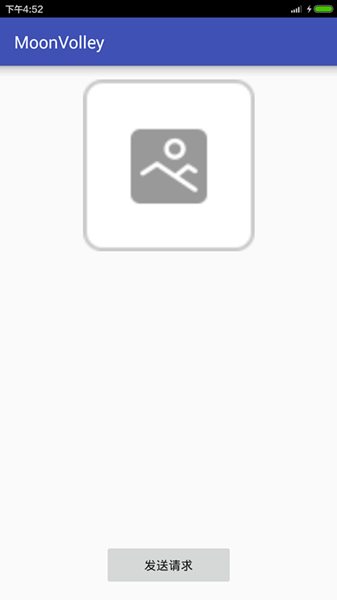
當然ImageLoader也提供了設定最大寬度和高度的方法:
public ImageLoader.ImageContainer get(String requestUrl, ImageLoader.ImageListener imageListener, int maxWidth, int maxHeight) {
return this.get(requestUrl, imageListener, maxWidth, maxHeight, ScaleType.CENTER_INSIDE);
}7.使用NetworkImageView載入圖片
NetworkImageView是一個自定義控制元件,繼承自ImageView,封裝了請求網路載入圖片的功能。
先在佈局中引用:
<com.android.volley.toolbox.NetworkImageView
android:id="@+id/nv_image"
android:layout_width="200dp"
android:layout_height="200dp"
android:layout_centerHorizontal="true"
android:layout_below="@id/iv_image"
android:layout_marginTop="20dp"
></com.android.volley.toolbox.NetworkImageView>程式碼中呼叫,和ImageLoader用法類似:
iv_image = (ImageView) this.findViewById(R.id.iv_image);
RequestQueue mQueue = Volley.newRequestQueue(getApplicationContext());
ImageLoader imageLoader = new ImageLoader(mQueue, new BitmapCache());
nv_image.setDefaultImageResId(R.drawable.ico_default);
nv_image.setErrorImageResId(R.drawable.ico_default);
nv_image.setImageUrl("http://img.my.csdn.net/uploads/201603/26/1458988468_5804.jpg",
imageLoader);NetworkImageView並沒有提供設定最大寬度和高度的方法,根據我們設定控制元件的寬和高結合網路圖片的寬和高內部會自動去實現壓縮,如果我們不想要壓縮可以設定NetworkImageView控制元件的寬和高都為wrap_content。